Amazon SageMaker Studio är en webbaserad, integrerad utvecklingsmiljö (IDE) för maskininlärning (ML) som låter dig bygga, träna, felsöka, distribuera och övervaka dina ML-modeller. SageMaker Studio tillhandahåller alla verktyg du behöver för att ta dina modeller från dataförberedelse till experiment till produktion samtidigt som du ökar din produktivitet.
Amazon SageMaker Canvas är ett kraftfullt no-code ML-verktyg designat för affärs- och datateam för att generera korrekta förutsägelser utan att skriva kod eller ha omfattande ML-erfarenhet. Med sitt intuitiva visuella gränssnitt förenklar SageMaker Canvas processen att ladda, rensa och transformera datauppsättningar och bygga ML-modeller, vilket gör det tillgängligt för en bredare publik.
Men eftersom dina ML-behov utvecklas, eller om du behöver mer avancerad anpassning och kontroll, kanske du vill gå över från en kodfri miljö till ett tillvägagångssätt med kodförst. Det är här den sömlösa integrationen mellan SageMaker Canvas och SageMaker Studio kommer in i bilden.
I det här inlägget presenterar vi en lösning för följande typer av användare:
- Icke-ML-experter som affärsanalytiker, dataingenjörer eller utvecklare, som är domänexperter och är intresserade av low-code no-code-verktyg (LCNC) för att vägleda dem i att förbereda data för ML och bygga ML-modeller. Denna persona är vanligtvis bara en SageMaker Canvas-användare och förlitar sig ofta på ML-experter i sin organisation för att granska och godkänna deras arbete.
- ML-experter som är intresserade av hur LCNC-verktyg kan påskynda delar av ML-livscykeln (som dataförberedelser), men som sannolikt också kommer att ta en högkodsansats till vissa delar av ML-livscykeln (som modellbyggande). Denna persona är vanligtvis en SageMaker Studio-användare som också kan vara en SageMaker Canvas-användare. ML-experter spelar också ofta en roll i att granska och godkänna icke-ML-experters arbete för produktionsanvändningsfall.
Nyttan av lösningarna som föreslås i det här inlägget är dubbelt. För det första, genom att demonstrera hur du kan dela modeller över SageMaker Canvas och SageMaker Studio, kan icke-ML- och ML-experter samarbeta i sina föredragna miljöer, vilket kan vara en kodfri miljö (SageMaker Canvas) för icke-experter och en högkodsmiljö miljö (SageMaker Studio) för experter. För det andra, genom att visa hur man delar en modell från SageMaker Canvas till SageMaker Studio, visar vi hur ML-experter som vill svänga från ett LCNC-tillvägagångssätt för utveckling till ett högkodstillvägagångssätt för produktion kan göra det i SageMaker-miljöer. Lösningen som beskrivs i det här inlägget är för användare av nya SageMaker Studio. För användare av SageMaker Studio Classic, se Samarbeta med data scientists för hur du sömlöst kan växla mellan SageMaker Canvas och SageMaker Studio Classic.
Lösningsöversikt
För att sömlöst övergå mellan no-code och code-first ML med SageMaker Canvas och SageMaker Studio, har vi beskrivit två alternativ. Du kan välja alternativet baserat på dina krav. I vissa fall kan du välja att använda båda alternativen parallellt.
- Alternativ 1: SageMaker Model Registry – En SageMaker Canvas-användare registrerar sin modell i Amazon SageMaker Model Registry, anropar ett styrningsarbetsflöde för ML-experter att granska modelldetaljer och mätvärden, sedan godkänna eller avvisa det, varefter användaren kan distribuera den godkända modellen från SageMaker Canvas. Det här alternativet är en automatiserad delningsprocess som ger dig inbyggd styrning och godkännandespårning. Du kan se modellmåtten; dock finns det begränsad synlighet på modellkoden och arkitekturen. Följande diagram illustrerar arkitekturen.

- Alternativ 2: Notebook-export – I det här alternativet exporterar SageMaker Canvas-användaren hela anteckningsboken från SageMaker Canvas till Amazon enkel lagringstjänst (Amazon S3), delar den sedan med ML-experter för att importera till SageMaker Studio, vilket möjliggör fullständig synlighet och anpassning av modellkoden och logiken innan ML-experten distribuerar den förbättrade modellen. I det här alternativet finns det fullständig synlighet av modellkoden och arkitekturen med möjlighet för ML-experten att anpassa och förbättra modellen i SageMaker Studio. Detta alternativ kräver dock en manuell export och import av modellens bärbara dator till IDE. Följande diagram illustrerar denna arkitektur.
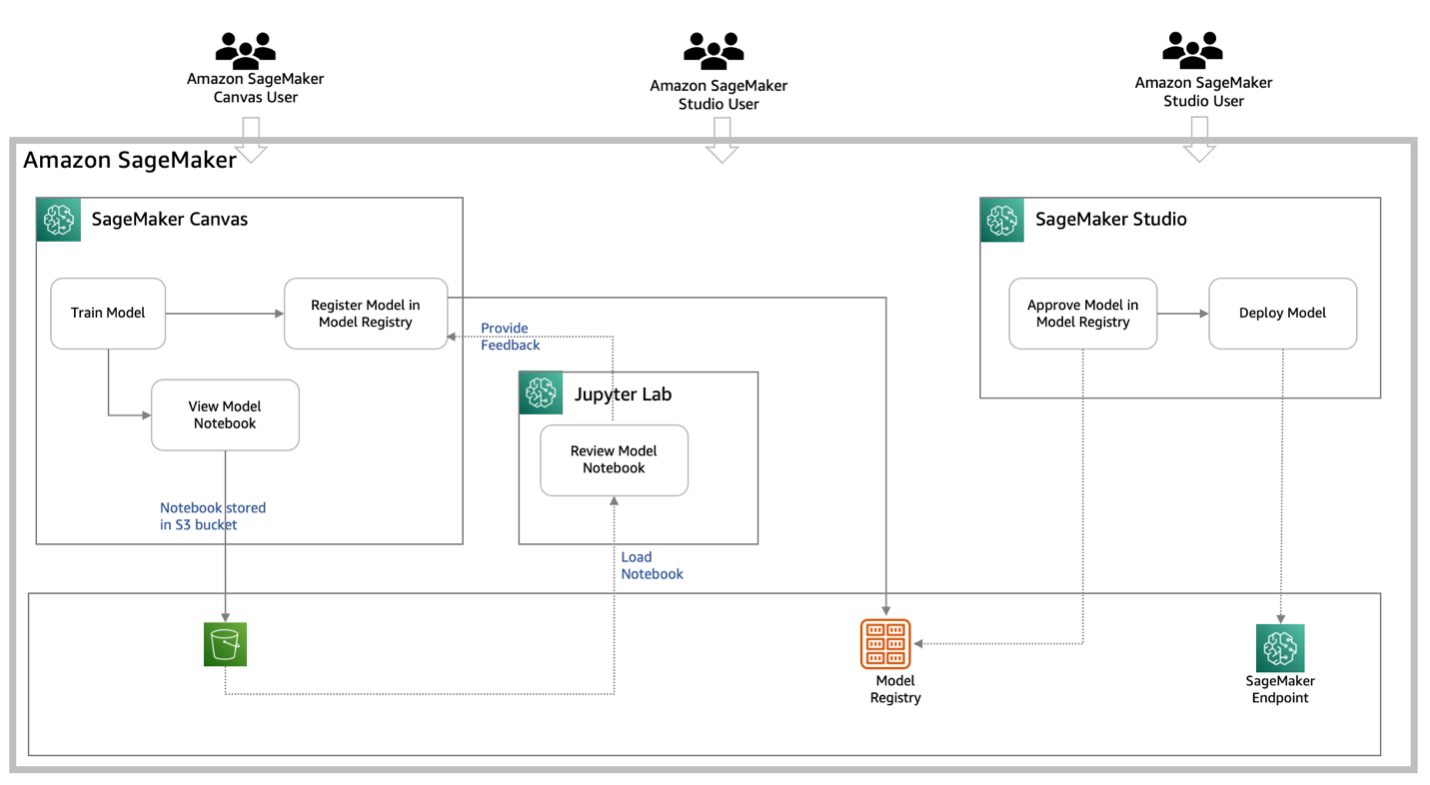
Följande faser beskriver stegen för samarbete:
- Dela – SageMaker Canvas-användaren registrerar modellen från SageMaker Canvas eller laddar ner anteckningsboken från SageMaker Canvas
- översyn – SageMaker Studio-användaren kommer åt modellen via modellregistret för att granska och köra den exporterade anteckningsboken genom JupyterLab för att validera modellen
- Godkännande – SageMaker Studio-användaren godkänner modellen från modellregistret
- Distribuera – SageMaker Studio-användaren kan distribuera modellen från JupyterLab, eller SageMaker Canvas-användaren kan distribuera modellen från SageMaker Canvas
Låt oss titta på de två alternativen (modellregister och export av bärbara datorer) inom varje steg i detalj.
Förutsättningar
Innan du dyker in i lösningen, se till att du har registrerat dig för och skapat ett AWS-konto. Sedan måste du skapa en administrativ användare och en grupp. För instruktioner om båda stegen, se Ställ in Amazon SageMaker-förutsättningar. Du kan hoppa över detta steg om du redan har din egen version av SageMaker Studio igång.
Slutför förutsättningar för att sätta upp SageMaker Canvas och skapa modellen efter eget val för ditt användningsfall.
Dela modellen
SageMaker Canvas-användaren delar modellen med SageMaker Studio-användaren genom att antingen registrera den i SageMaker Model Registry, vilket utlöser ett styrningsarbetsflöde, eller genom att ladda ner hela anteckningsboken från SageMaker Canvas och tillhandahålla den till SageMaker Studio-användaren.
SageMaker modellregister
Utför följande steg för att distribuera med SageMaker Model Registry:
- När en modell har skapats i SageMaker Canvas, välj alternativmenyn (tre vertikala punkter) och välj Lägg till i modellregistret.
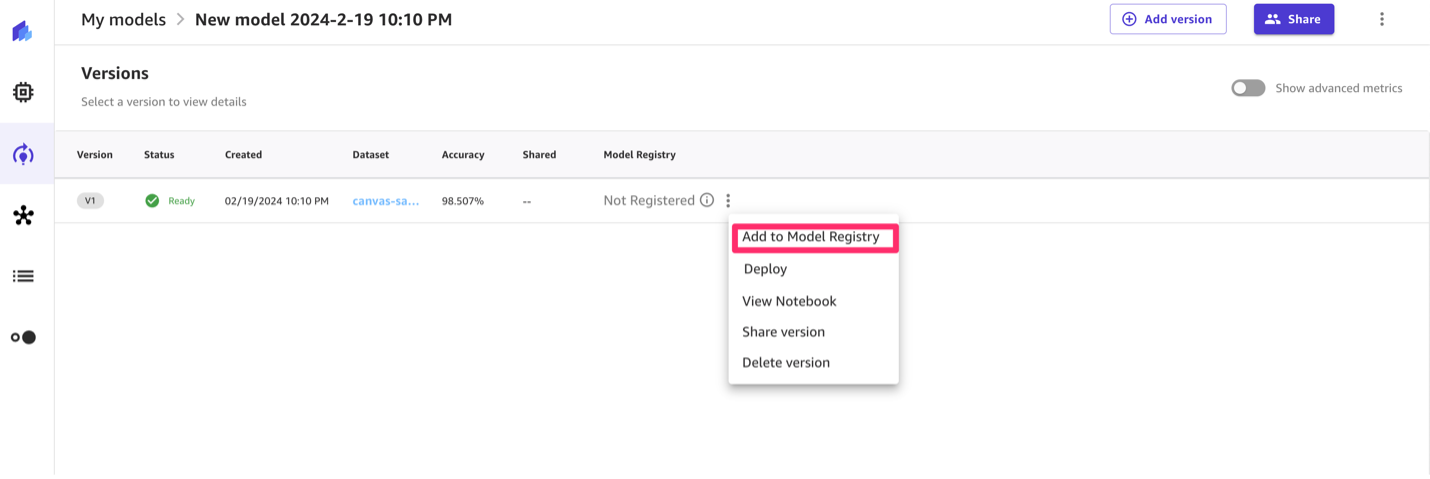
- Ange ett namn för modellgruppen.
- Välja Lägg till.

Du kan nu se att modellen är registrerad.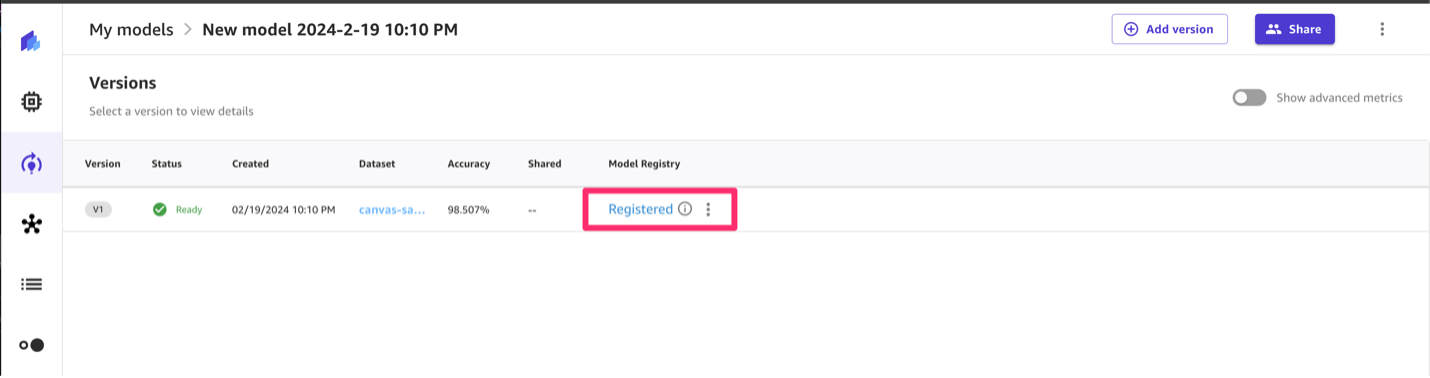
Du kan också se att modellen väntar på godkännande.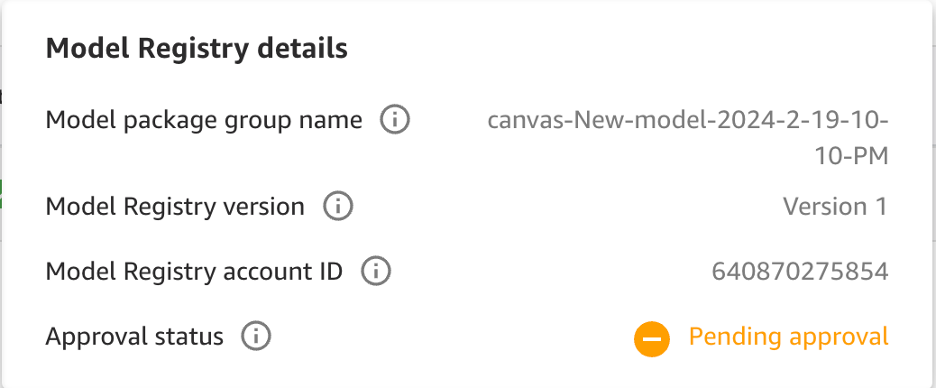
SageMaker anteckningsbok export
Utför följande steg för att distribuera med en SageMaker-anteckningsbok:
- Välj på alternativmenyn Visa anteckningsbok.
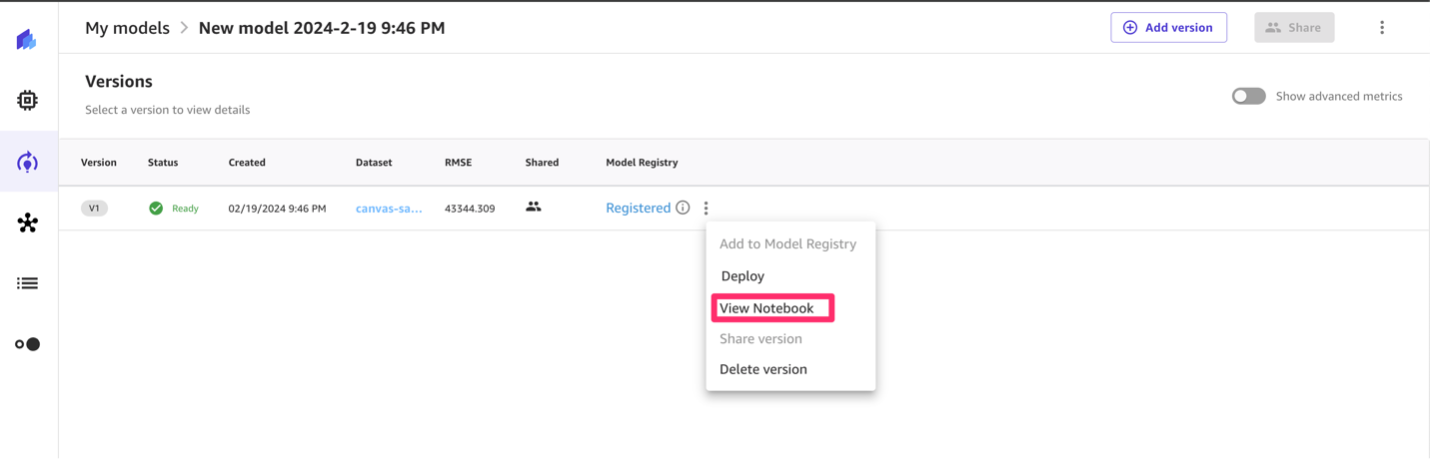
- Välja Kopiera S3 URI.
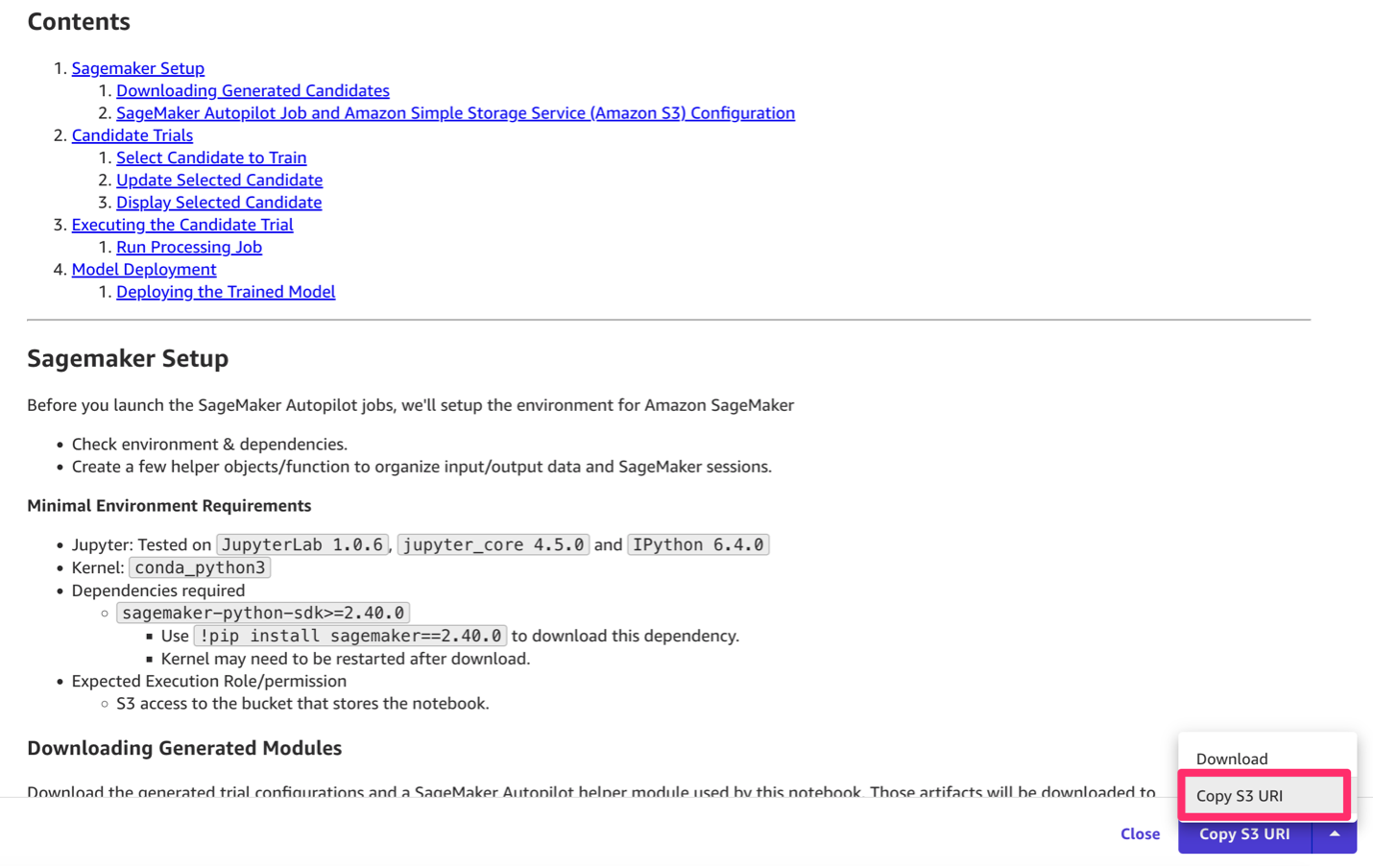
Du kan nu dela S3 URI med SageMaker Studio-användaren.
Se över modellen
SageMaker Studio-användaren kommer åt den delade modellen genom modellregistret för att granska dess detaljer och mätvärden, eller så kan de importera den exporterade anteckningsboken till SageMaker Studio och använda Jupyter-anteckningsböcker för att noggrant validera modellens kod, logik och prestanda.
SageMaker modellregister
Utför följande steg för att använda modellregistret:
- Välj på SageMaker Studio-konsolen Modeller i navigeringsfönstret.
- Välja Registrerade modeller.
- Välj din modell.
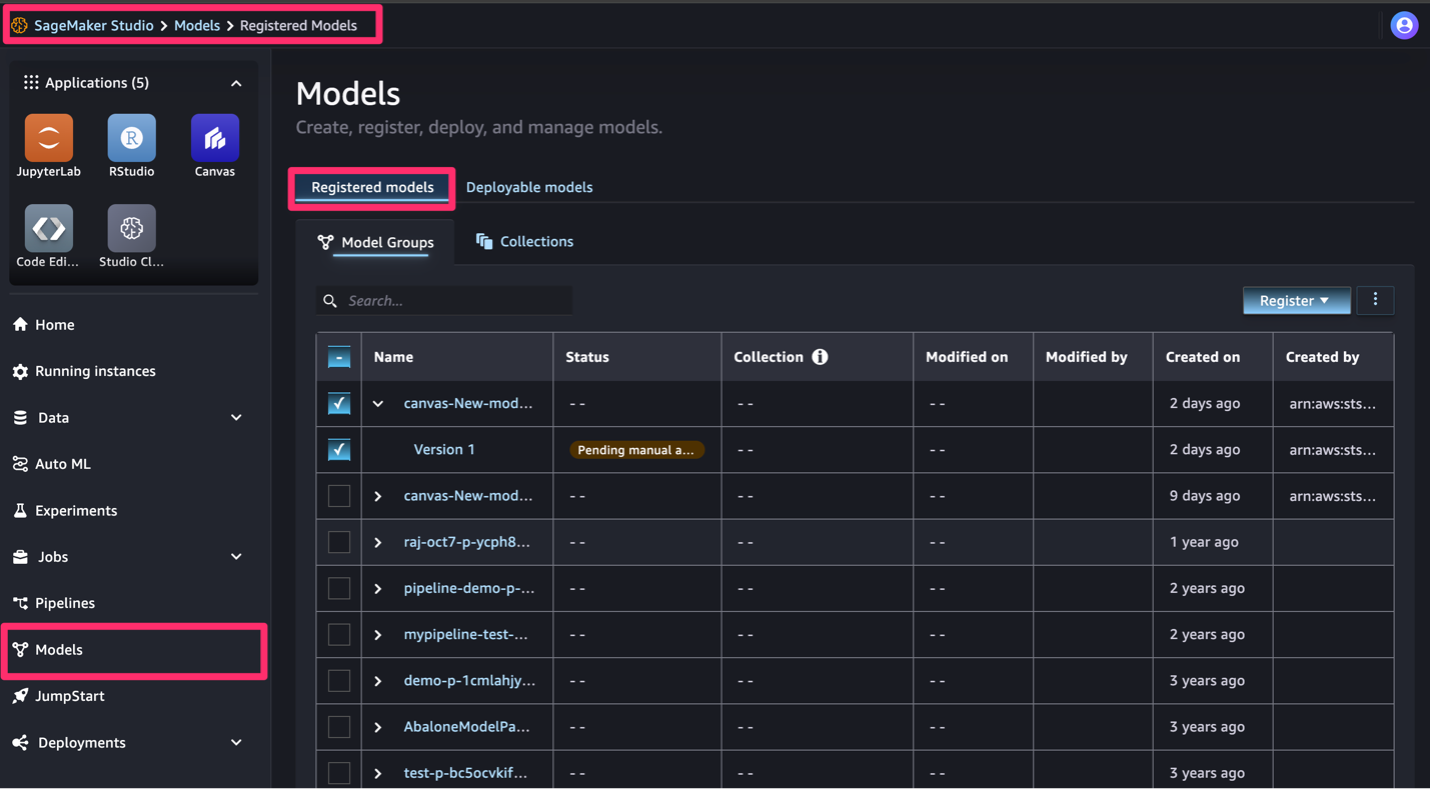
Du kan granska modelldetaljerna och se att statusen väntar.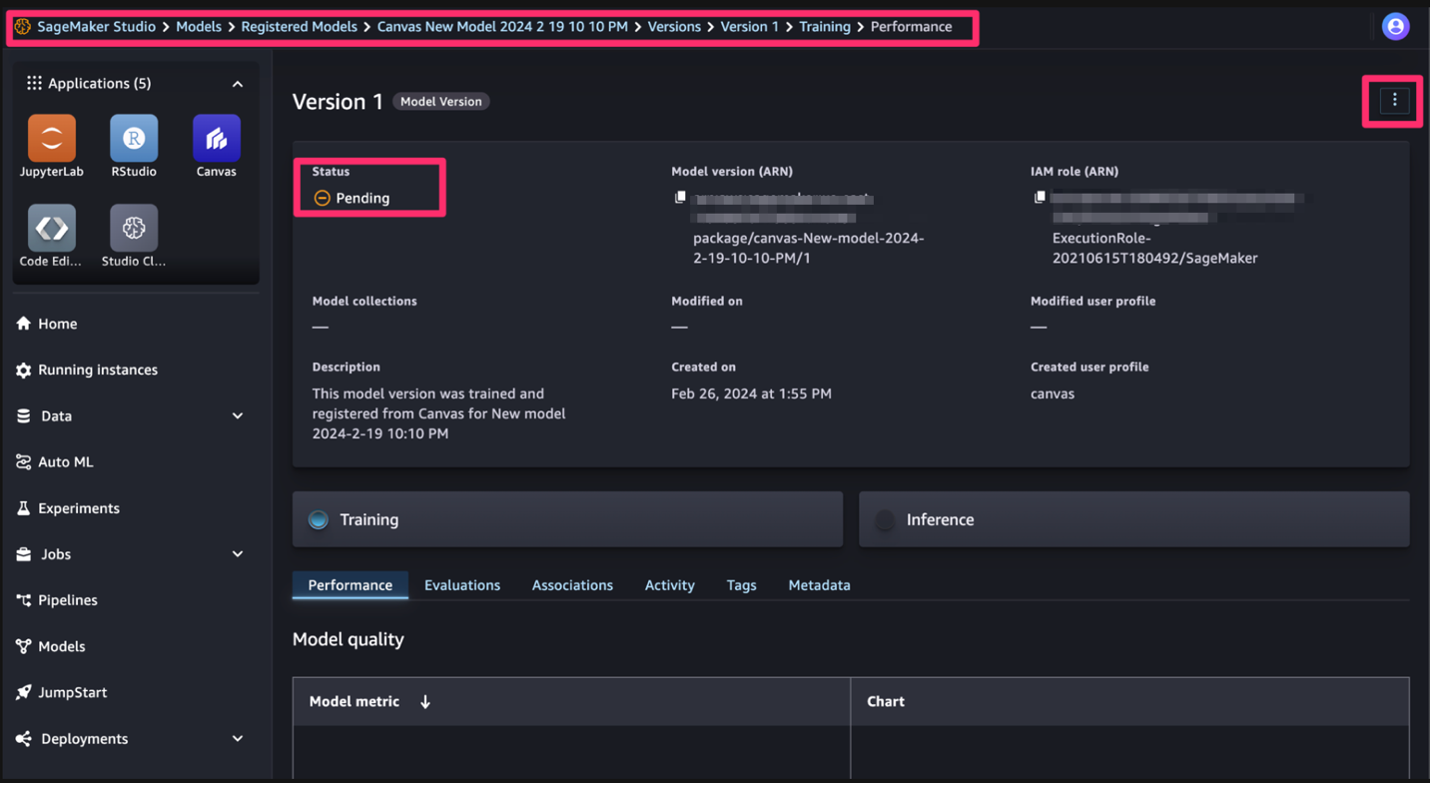
Du kan också granska de olika mätvärdena för att kontrollera modellens prestanda.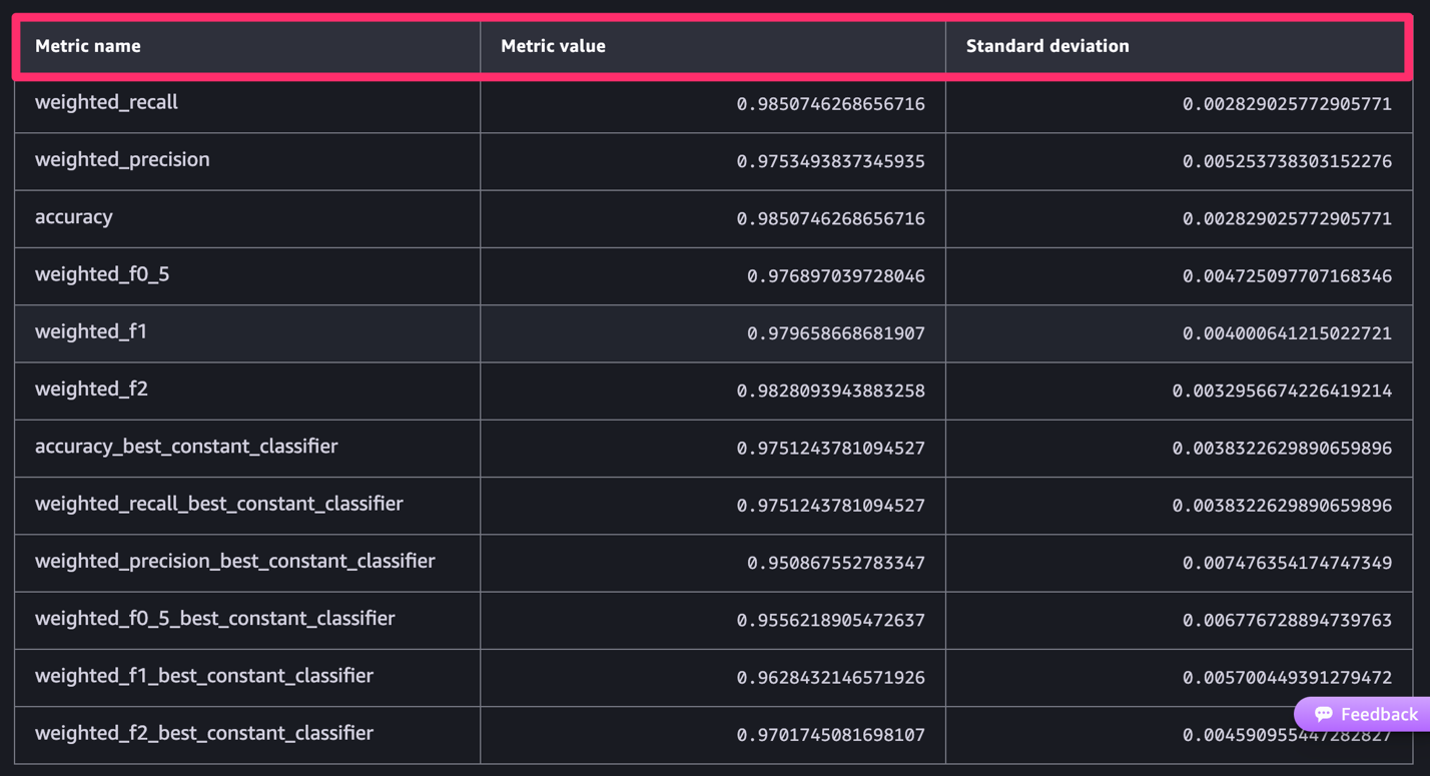
Du kan se modellmåtten; dock finns det begränsad synlighet på modellkoden och arkitekturen. Om du vill ha fullständig synlighet av modellkoden och arkitekturen med möjlighet att anpassa och förbättra modellen, använd exportalternativet för bärbara datorer.
SageMaker anteckningsbok export
Utför följande steg för att använda alternativet för att exportera anteckningsboken som SageMaker Studio-användare.
- Starta SageMaker Studio och välj jupyter lab under Applikationer.
- Öppna JupyterLab-utrymmet. Om du inte har ett JupyterLab-utrymme kan du skapa ett.
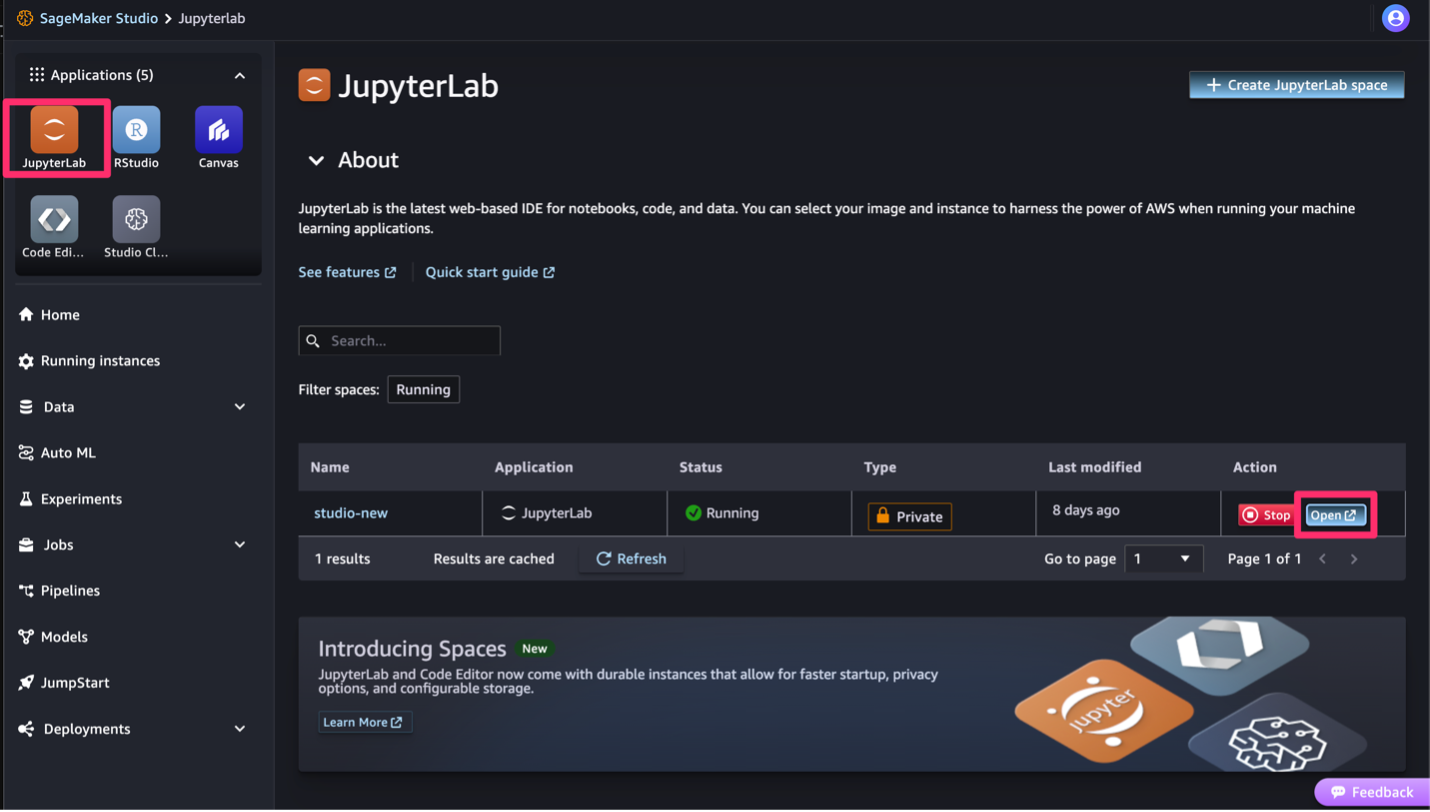
- Öppna en terminal och kör följande kommando för att kopiera anteckningsboken från Amazon S3 till SageMaker Studio (kontonumret i följande exempel ändras till
awsaccountnumber):
- När anteckningsboken har laddats ner kan du öppna anteckningsboken och köra den för att utvärdera ytterligare.

Godkänn modellen
Efter en omfattande granskning kan SageMaker Studio-användaren fatta ett välgrundat beslut att antingen godkänna eller förkasta modellen i modellregistret baserat på deras bedömning av dess kvalitet, noggrannhet och lämplighet för det avsedda användningsfallet.
För användare som registrerade sin modell via Canvas UI, följ stegen nedan för att godkänna modellen. För användare som exporterade modellanteckningsboken från Canvas UI kan du registrera och godkänna modellen med SageMaker modellregister, men dessa steg är inte nödvändiga.
SageMaker modellregister
Som SageMaker Studio-användare, när du är bekväm med modellen, kan du uppdatera statusen till godkänd. Godkännande sker endast i SageMaker Model Registry. Slutför följande steg:
- I SageMaker Studio, navigera till versionen av modellen.
- Välj på alternativmenyn Uppdatera status och Godkänd.
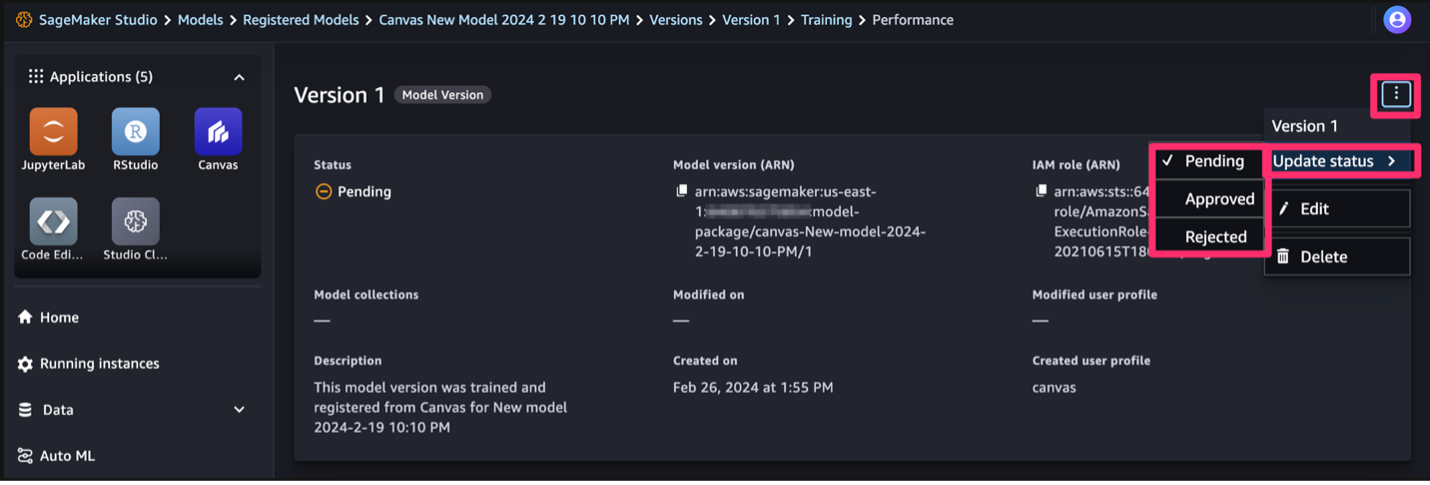
- Ange en valfri kommentar och välj Spara och uppdatera.
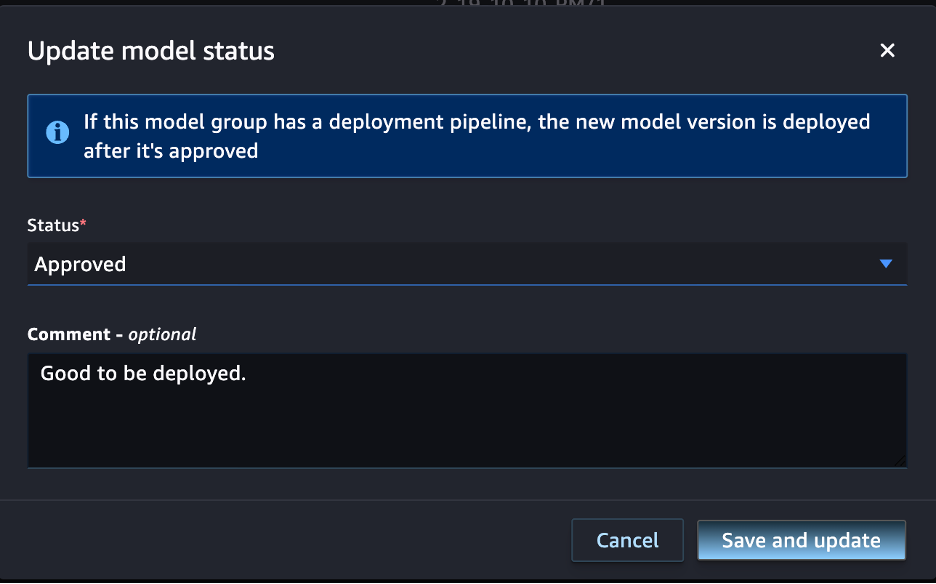
Nu kan du se att modellen är godkänd.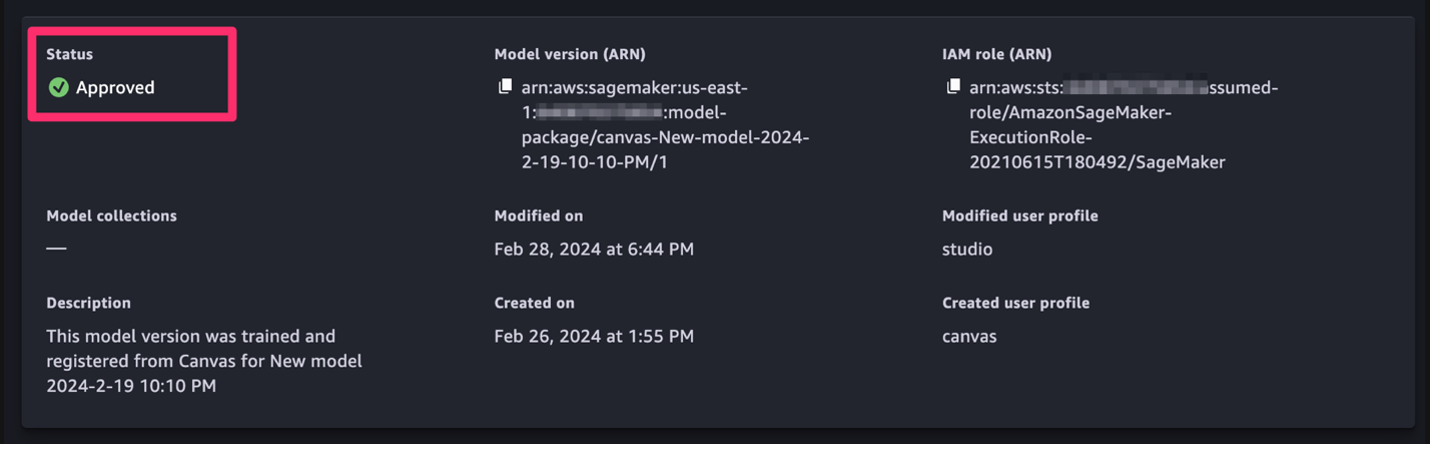
Distribuera modellen
När modellen är redo att distribueras (den har fått nödvändiga recensioner och godkännanden) har användarna två alternativ. För användare som använde modellregistret kan de distribuera från antingen SageMaker Studio eller från SageMaker Canvas. För användare som använde modellen för export av bärbara datorer kan de distribuera från SageMaker Studio. Båda distributionsalternativen beskrivs nedan.
Implementera via SageMaker Studio
SageMaker Studio-användaren kan distribuera modellen från JupyterLab-utrymmet.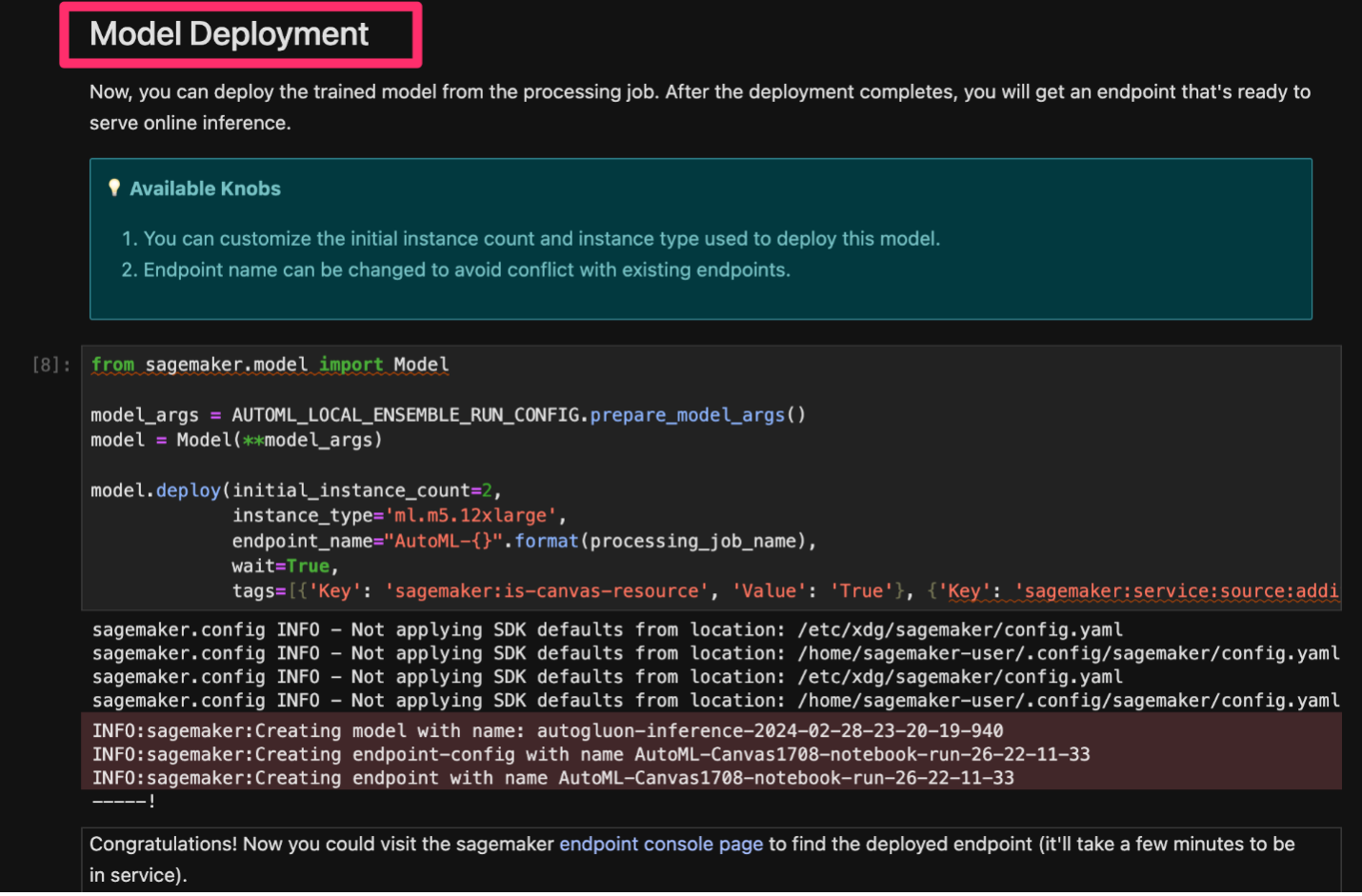
Efter att modellen har distribuerats kan du navigera till SageMaker-konsolen, välj endpoints under Slutledning i navigeringsfönstret och visa modellen.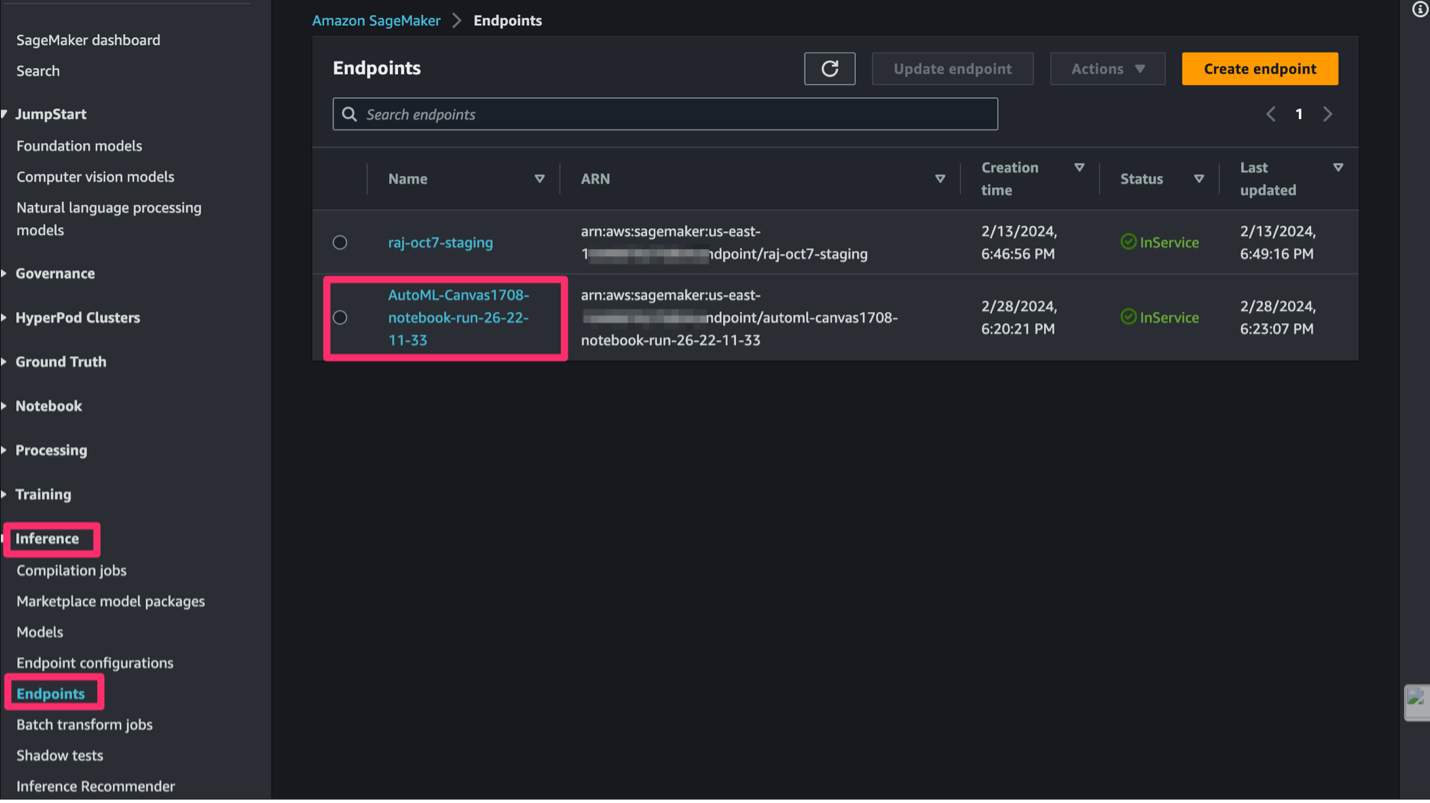
Implementera via SageMaker Canvas
Alternativt, om distributionen hanteras av SageMaker Canvas-användaren, kan du distribuera modellen från SageMaker Canvas.
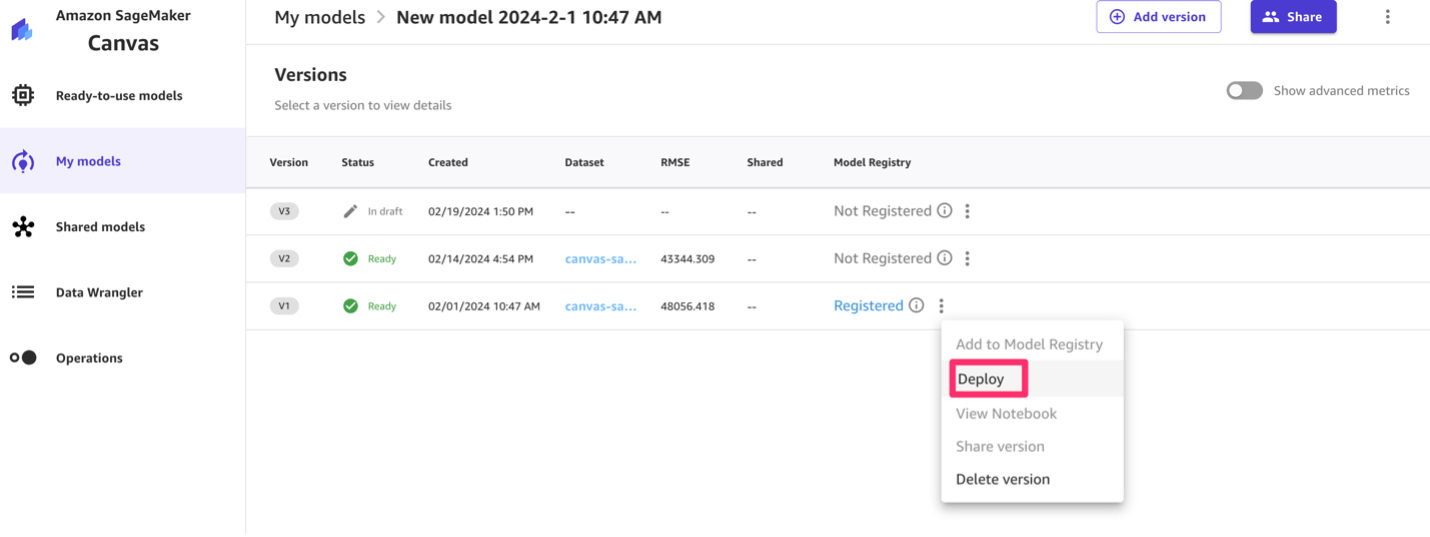
Efter att modellen har distribuerats kan du navigera till endpoints sida på SageMaker-konsolen för att se modellen.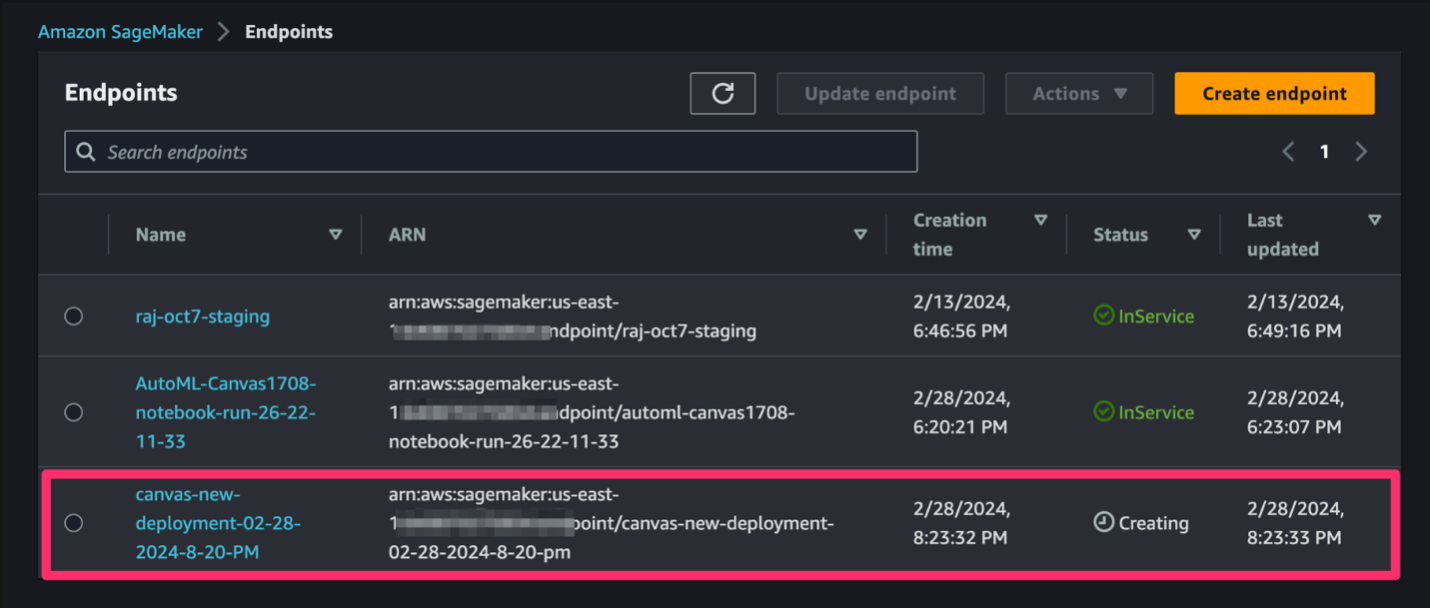
Städa upp
Logga ut från SageMaker Canvas för att undvika framtida sessionsavgifter.
För att undvika pågående avgifter, ta bort SageMaker slutpunkterna. Du kan ta bort slutpunkterna via SageMaker-konsolen eller från SageMaker Studio-anteckningsboken med hjälp av följande kommandon:
Slutsats
Tidigare kunde du bara dela modeller till SageMaker Canvas (eller visa delade SageMaker Canvas-modeller) i SageMaker Studio Classic. I det här inlägget visade vi hur man delar modeller byggda i SageMaker Canvas med SageMaker Studio så att olika team kan samarbeta och du kan pivotera från en kod utan kod till en implementeringsväg med hög kod. Genom att antingen använda SageMaker Model Registry eller exportera bärbara datorer kan ML-experter och icke-experter samarbeta, granska och förbättra modeller över dessa plattformar, vilket möjliggör ett smidigt arbetsflöde från dataförberedelse till produktionsinstallation.
För mer information om att samarbeta på modeller med SageMaker Canvas, se Bygg, dela, implementera: hur affärsanalytiker och datavetare uppnår snabbare time-to-market med hjälp av no-code ML och Amazon SageMaker Canvas.
Om författarna
 Rajakumar Sampathkumar är en Principal Technical Account Manager på AWS, som ger kundvägledning om affärsteknologisk anpassning och stödjer återuppfinnandet av deras molndriftsmodeller och -processer. Han brinner för moln och maskininlärning. Raj är också en maskininlärningsspecialist och arbetar med AWS-kunder för att designa, distribuera och hantera deras AWS-arbetsbelastningar och -arkitekturer.
Rajakumar Sampathkumar är en Principal Technical Account Manager på AWS, som ger kundvägledning om affärsteknologisk anpassning och stödjer återuppfinnandet av deras molndriftsmodeller och -processer. Han brinner för moln och maskininlärning. Raj är också en maskininlärningsspecialist och arbetar med AWS-kunder för att designa, distribuera och hantera deras AWS-arbetsbelastningar och -arkitekturer.
 Meenakshisundaram Thandavarayan arbetar för AWS som AI/ML-specialist. Han har en passion för att designa, skapa och främja människocentrerade data- och analysupplevelser. Meena fokuserar på att utveckla hållbara system som levererar mätbara konkurrensfördelar för strategiska kunder till AWS. Meena är en kopplings- och designtänkare och strävar efter att driva företag till nya sätt att arbeta genom innovation, inkubation och demokratisering.
Meenakshisundaram Thandavarayan arbetar för AWS som AI/ML-specialist. Han har en passion för att designa, skapa och främja människocentrerade data- och analysupplevelser. Meena fokuserar på att utveckla hållbara system som levererar mätbara konkurrensfördelar för strategiska kunder till AWS. Meena är en kopplings- och designtänkare och strävar efter att driva företag till nya sätt att arbeta genom innovation, inkubation och demokratisering.
 Claire O'Brien Rajkumar är Sr. Product Manager på Amazon SageMaker-teamet fokuserad på SageMaker Canvas, SageMakers lågkodsfria arbetsyta för ML och generativ AI. SageMaker Canvas hjälper till att demokratisera ML och generativ AI genom att sänka hinder för adoption för de som är nya inom ML och påskynda arbetsflöden för avancerade utövare.
Claire O'Brien Rajkumar är Sr. Product Manager på Amazon SageMaker-teamet fokuserad på SageMaker Canvas, SageMakers lågkodsfria arbetsyta för ML och generativ AI. SageMaker Canvas hjälper till att demokratisera ML och generativ AI genom att sänka hinder för adoption för de som är nya inom ML och påskynda arbetsflöden för avancerade utövare.
- SEO-drivet innehåll och PR-distribution. Bli förstärkt idag.
- PlatoData.Network Vertical Generative Ai. Styrka dig själv. Tillgång här.
- PlatoAiStream. Web3 Intelligence. Kunskap förstärkt. Tillgång här.
- Platoesg. Kol, CleanTech, Energi, Miljö, Sol, Avfallshantering. Tillgång här.
- PlatoHealth. Biotech och kliniska prövningar Intelligence. Tillgång här.
- Källa: https://aws.amazon.com/blogs/machine-learning/seamlessly-transition-between-no-code-and-code-first-machine-learning-with-amazon-sagemaker-canvas-and-amazon-sagemaker-studio/



